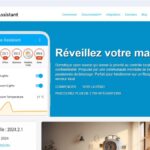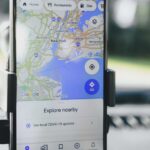Utiliser Google Home pour lire des vidéos YouTube
Introduction
Vous possédez un Google Home ? Découvrez comment utiliser cet assistant vocal intelligent pour lire des vidéos YouTube sur votre téléviseur ou vos enceintes connectées. Que vous vouliez regarder vos vidéos préférées, lancer des playlists ou rechercher du contenu spécifique, Google Home est là pour vous simplifier la vie. Suivez nos conseils pour profiter au maximum de cette fonctionnalité.
Table des matières
- Configuration Initiale
- Associez Votre Compte Google
- Diffusion de Vidéos YouTube sur un Téléviseur
- Lancement de Playlists YouTube
- Recherche de Vidéos Spécifiques
- Contrôle de la Lecture
- Utilisation de Chromecast
- Conclusion
Configuration Initiale
Avant de commencer à utiliser Google Home pour lire des vidéos YouTube, assurez-vous d’avoir effectué la configuration initiale de votre appareil. Assurez-vous également que votre Google Home est connecté au même réseau Wi-Fi que votre téléviseur ou vos enceintes compatibles avec Chromecast. N’oubliez pas d’installer l’application Google Home sur votre smartphone ou votre tablette.
Associez Votre Compte Google
Pour profiter de l’accès à vos abonnements YouTube et à votre historique, assurez-vous d’associer votre compte Google à Google Home. Voici comment faire :
- Ouvrez l’application Google Home sur votre appareil mobile.
- Appuyez sur l’icône en forme de profil dans le coin supérieur droit de l’application.
- Sélectionnez “Paramètres” (Settings).
- Sous “Compte Google” (Google Account), vérifiez que le compte Google que vous souhaitez utiliser est connecté.
Diffusion de Vidéos YouTube sur un Téléviseur
Vous voulez diffuser des vidéos YouTube sur votre téléviseur ? Rien de plus simple ! Suivez ces étapes :
- Dites “Ok Google” pour réveiller votre assistant vocal.
- Ensuite, vous pouvez dire des commandes telles que :
- “Ok Google, joue la vidéo [nom de la vidéo] sur YouTube sur [nom du téléviseur].”
- “Ok Google, joue les vidéos de [nom de la chaîne YouTube] sur [nom du téléviseur].”
Google Home devrait commencer à diffuser la vidéo demandée sur votre téléviseur. N’oubliez pas de vérifier que votre téléviseur est allumé et que la source appropriée est sélectionnée (par exemple, HDMI). Vous pouvez également contrôler la lecture en utilisant des commandes vocales telles que “Pause”, “Reprendre”, “Avance rapide” et “Retour en arrière”.
Lancement de Playlists YouTube
Envie d’écouter une playlist YouTube spécifique ? Google Home peut vous aider ! Voici comment faire :
- Dites “Ok Google” pour activer votre Google Home.
- Utilisez des commandes telles que :
- “Ok Google, joue la playlist [nom de la playlist] sur YouTube sur [nom du téléviseur].”
- “Ok Google, lance la playlist ‘Musique relaxante’ sur YouTube sur [nom du téléviseur].”
Google Home devrait lancer la playlist demandée sur votre téléviseur ou vos enceintes connectées.
Recherche de Vidéos Spécifiques
Vous voulez rechercher des vidéos spécifiques sur YouTube ? Google Home est là pour ça ! Voici comment procéder :
- Dites “Ok Google” pour activer votre assistant vocal.
- Utilisez une commande du type :
- “Ok Google, recherche des vidéos de voyage en Italie sur YouTube sur [nom du téléviseur].”
- “Ok Google, trouve des vidéos de cuisine végétalienne sur YouTube sur [nom du téléviseur].”
Google Home effectuera la recherche et vous présentera les résultats. Vous pourrez sélectionner la vidéo que vous souhaitez regarder en disant son titre ou son numéro.
Contrôle de la Lecture
Google Home vous permet de contrôler facilement la lecture de vidéos YouTube sur votre téléviseur. Voici quelques commandes utiles :
- “Ok Google, pause.”
- “Ok Google, reprends la lecture.”
- “Ok Google, avance rapide de 30 secondes.”
- “Ok Google, reviens en arrière de 10 secondes.”
- “Ok Google, mets le volume à [niveau de volume].”
- “Ok Google, coupe le son.”
Utilisation de Chromecast
Pour profiter au maximum de la fonctionnalité de diffusion de vidéos YouTube sur votre téléviseur avec Google Home, vous aurez souvent besoin d’un appareil Chromecast, comme Chromecast Ultra ou Chromecast avec Google TV. Ces appareils se connectent à votre téléviseur et vous permettent de diffuser du contenu depuis votre téléphone, tablette ou ordinateur. Assurez-vous que votre Chromecast est configuré et connecté au même réseau Wi-Fi que votre Google Home. Lorsque vous demandez à Google Home de lire une vidéo YouTube sur votre téléviseur, celle-ci devrait être automatiquement diffusée via votre Chromecast.
Conclusion
En conclusion, utiliser Google Home pour lire des vidéos YouTube sur votre téléviseur est simple et pratique. Grâce à des commandes vocales, vous pouvez facilement diffuser des vidéos, lancer des playlists et rechercher du contenu spécifique. Veillez à associer votre compte Google à Google Home pour profiter pleinement de cette fonctionnalité. Avec l’intégration de Chromecast, vous pouvez transformer votre téléviseur en un centre de divertissement contrôlé par la voix grâce à Google Home. Profitez de vos vidéos préférées sur grand écran en toute simplicité grâce à cette technologie intelligente.